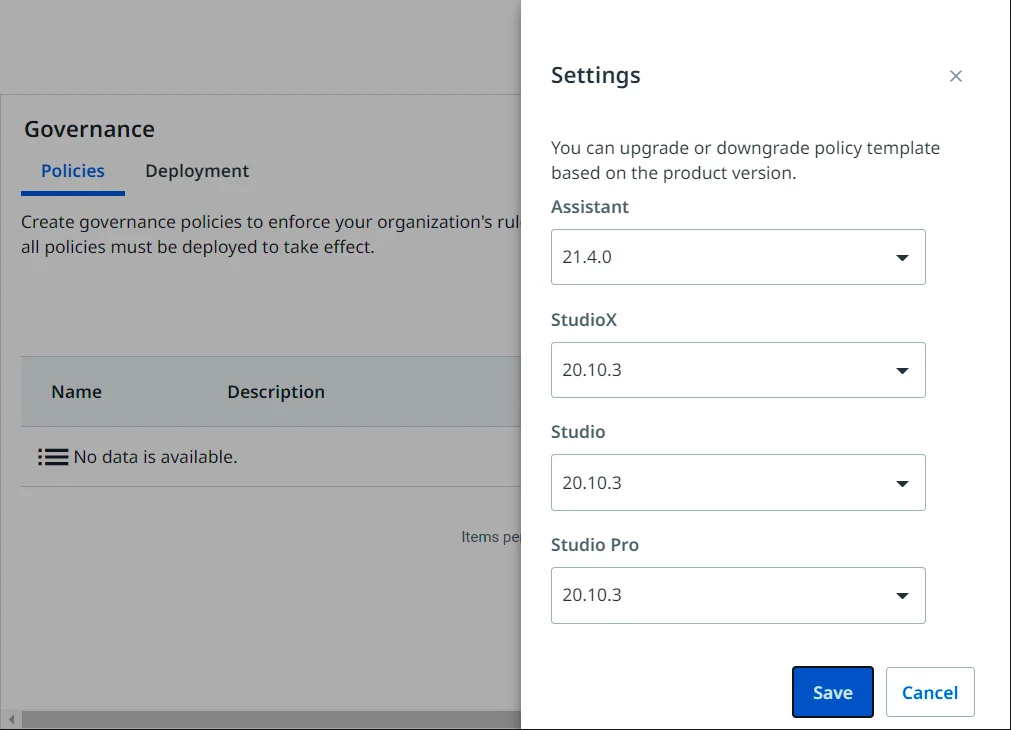- Démarrage
- Gouvernance
- Définir les politiques de gouvernance
- Créer une politique de gouvernance
- Gérer les politiques
- Déployer les politiques de gouvernance
- Résolution des problèmes
- Contrôle de code source
- Pipelines CI/CD
- Gestion des flux
- Journalisation

Guide de l'utilisateur Automation Ops
Définir les politiques de gouvernance
Vous pouvez définir une ou plusieurs politiques pour chaque profil. Vous pouvez ensuite les déployer par locataire pour chaque type de licence, par groupe ou par utilisateur. Par exemple, vous pouvez créer et déployer des politiques StudioX distinctes pour les utilisateurs disposant d’une licence Développement citoyen et ceux disposant d’une licence Développeur RPA Pro.
Les politiques de gouvernance auxquelles vous avez accès dépendent de l'offre Automation Cloud que vous utilisez. Pour de plus amples informations, consultez la section Disponibilité des fonctionnalités Automation Ops.
Automation Ops™ est flexible et facile à utiliser, vous permettant de gérer rapidement de grands déploiements :
- Sélectionnez les modèles de politique à utiliser en fonction des versions de produit installées dans votre organisation (non applicable à Studio Web).
- Créez des politiques pour les produits que vous souhaitez gouverner. Si votre organisation utilise déjà le modèle de gouvernance basé sur les fichiers pour Studio, vous pouvez migrer vos politiques en générant des fichiers à partir de Studio et en les téléchargeant dans Automation Ops™.
- Déployez des stratégies au niveau du locataire, du groupe ou de l'utilisateur, et de toute combinaison de celles-ci.
Sélectionnez un modèle de politique
Les paramètres du produit peuvent différer d'une version à l'autre et différents modèles de politique sont disponibles pour différentes versions. Pour vous assurer que les paramètres de vos politiques correspondent à ceux disponibles dans les produits régis, configurez Automation Ops pour utiliser le modèle de politique pour la version de produit utilisée dans votre organisation. Lorsqu'une nouvelle version de produit est installée, vérifiez si une nouvelle version de modèle de politique est disponible et mettez-la à jour pour vous assurer que les politiques incluent tous les paramètres de produit qui peuvent être régis dans cette version.
Lorsqu'aucun modèle n'existe dans Automation Ops pour une version de produit, utilisez le modèle disponible le plus élevé jusqu'à cette version de produit. Par exemple, si Automation Ops inclut les versions de modèle Studio 20.10.3 et 21.10.0 :
- Utilisez la version 20.10.3 du modèle pour créer des politiques pour Studio 2020.10.10 ou Studio 2021.4.3.
- Utilisez la version 21.10.0 du modèle pour créer des politiques pour Studio 2021.10.0.
Pour sélectionner des versions de modèle pour vos politiques :
-
Sélectionnez Automation Ops dans la barre de navigation de gauche.
-
Sélectionnez Gouvernance (Governance) > Paramètres (Settings)
-
Sélectionnez la version de chaque produit, puis cliquez sur Enregistrer (Save).